Cómo poner una foto de perfil personalizada en Netflix

Introducción
Netflix permite crear hasta cinco perfiles por cuenta para separar historial y recomendaciones. De serie, Netflix ofrece un conjunto de avatares prediseñados, pero no permite subir una imagen propia desde su interfaz. Si quieres un avatar único —por ejemplo tu propia foto o un GIF— existen dos caminos: usar la funcionalidad nativa (limitada a los avatares oficiales) o aplicar una extensión de navegador que sustituya la imagen localmente.

Alt: Foto de muestra de perfil personalizado para Netflix en la pantalla de selección de perfiles
Qué cubriremos en esta guía
- Cómo cambiar la foto de perfil de Netflix usando las opciones nativas (PC/Mac, Android/iOS).
- Cómo poner una imagen o GIF personalizada en Netflix usando Google Chrome.
- Limitaciones, riesgos y recomendaciones de compatibilidad.
- Listas de verificación por roles, metodología rápida, y respuestas a las preguntas más frecuentes.
Antes de empezar: conceptos breves
- Perfil: espacio dentro de una cuenta Netflix con historial y recomendaciones propias.
- Avatar: imagen que representa un perfil.
- Extensión: complemento que modifica el comportamiento del navegador localmente.
Método A — Cambiar la foto de perfil con las imágenes oficiales (se sincroniza en todos los dispositivos)
Este método usa la interfaz oficial de Netflix y actualiza la imagen en todos tus dispositivos vinculados.
Pasos (PC/Mac):
- Abre tu navegador preferido en PC o Mac y entra en https://www.netflix.com
- Inicia sesión con tu cuenta.
- En la pantalla de selección de perfiles verás todos los perfiles disponibles.
- Haz clic en “Administrar perfiles”.
- Selecciona el perfil que quieres editar haciendo clic en el icono del lápiz.
- Haz clic de nuevo en el icono del lápiz dentro de la edición del perfil para elegir el avatar.
- Navega entre las opciones y elige la imagen que prefieras.
- Guarda los cambios.
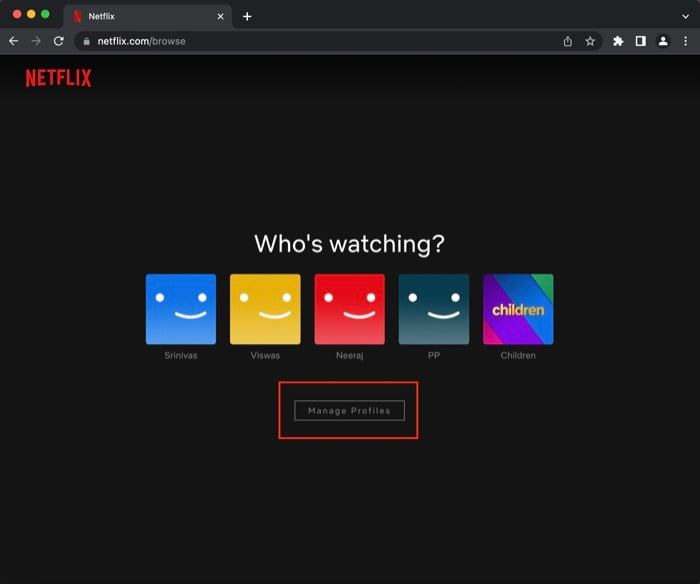
Alt: Pantalla de Netflix mostrando la opción Administrar perfiles con varios perfiles y el icono de lápiz
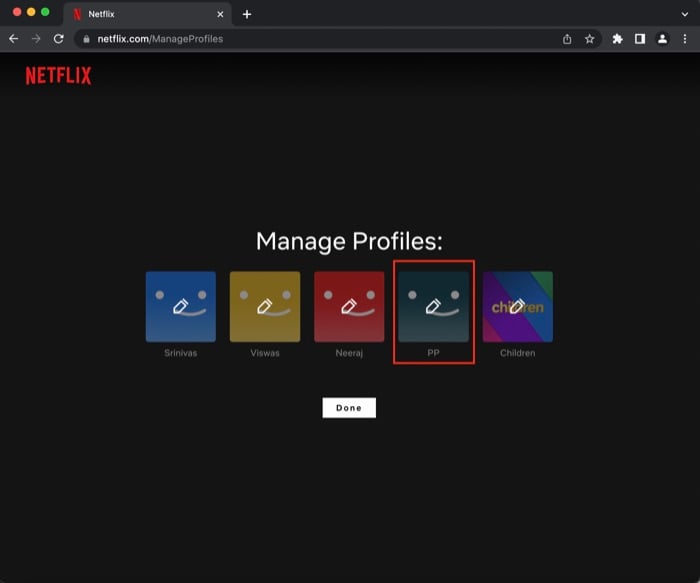
Alt: Conjunto de avatares predeterminados de Netflix para elegir en la edición de perfil
Resultado: La imagen seleccionada se aplicará en la mayoría de dispositivos donde uses la misma cuenta Netflix (aplicaciones móviles, televisores, consolas y navegadores que muestran el avatar desde la cuenta).
Pasos (Android/iOS):
- Abre la app de Netflix en tu dispositivo móvil.
- Inicia sesión si es necesario.
- En la pantalla de selección de perfiles, toca el icono del lápiz en la esquina superior derecha.
- Toca el perfil que quieres editar y luego el icono del lápiz sobre ese perfil.
- Escoge una de las imágenes disponibles y guarda.
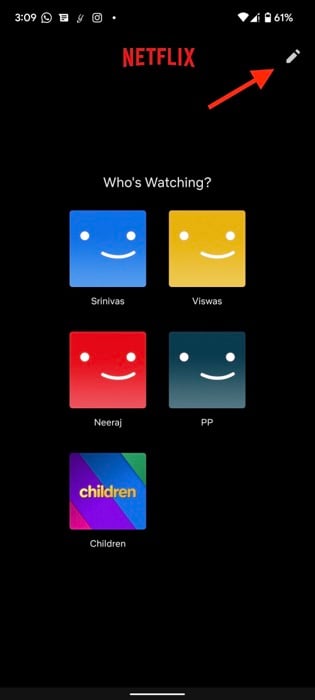
Alt: Interfaz móvil de Netflix en la pantalla de edición de perfiles con el icono de lápiz
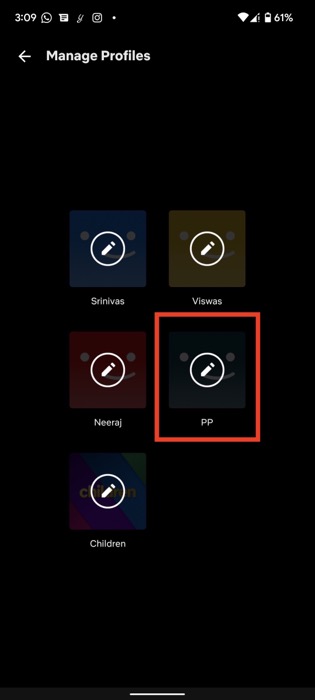
Alt: Selección de nuevo avatar en la aplicación móvil de Netflix
Importante: Este método no permite subir imágenes propias; solo seleccionar entre los avatares que Netflix ofrece. Es la opción recomendada si quieres coherencia entre dispositivos.
Método B — Usar Google Chrome para poner una imagen o GIF personalizado (solo localmente)
Si quieres que tu perfil en la pantalla de selección muestre una foto o GIF propio cuando uses Netflix, puedes instalar una extensión en Google Chrome que reemplace el avatar de manera local. A continuación se detalla cómo hacerlo y qué limitaciones tiene.
Advertencia: las extensiones modifican la apariencia en tu navegador local. No están soportadas por Netflix oficialmente y pueden dejar de funcionar si Netflix actualiza su interfaz. Revisa siempre la extensión para asegurarte de que proviene de una fuente confiable.
Pasos:
- Abre Google Chrome en tu PC y accede a la tienda de extensiones (Chrome Web Store).
- Busca la extensión llamada “Netflix icon changer” o “Custom Netflix Profile” (o usa el enlace oficial proporcionado por el autor de la extensión si lo tienes).
- Instala la extensión siguiendo el proceso de Chrome.
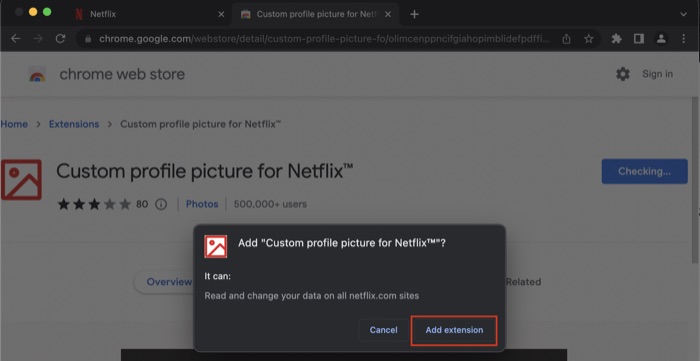
Alt: Página de instalación de la extensión Custom Netflix Profile en Chrome Web Store mostrando el botón de añadir a Chrome
- Abre Netflix.com e inicia sesión.
- Cuando veas la pantalla con los perfiles, haz clic en el icono de la extensión en la esquina superior derecha del navegador.
- Selecciona la extensión “Netflix Custom Profile” en el menú de la extensión.
- En el panel de la extensión, elige el perfil que quieres modificar y sube o selecciona la imagen/GIF que prefieras.
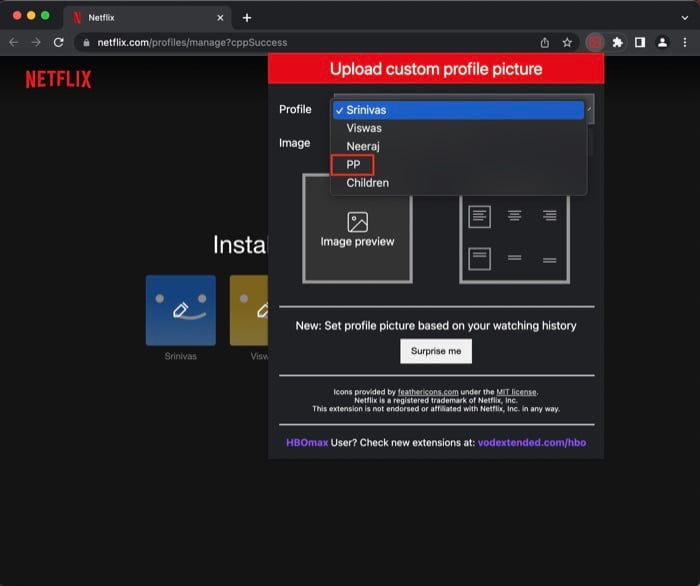
Alt: Interfaz de la extensión mostrando la lista de perfiles de Netflix disponibles para asignar una imagen personalizada
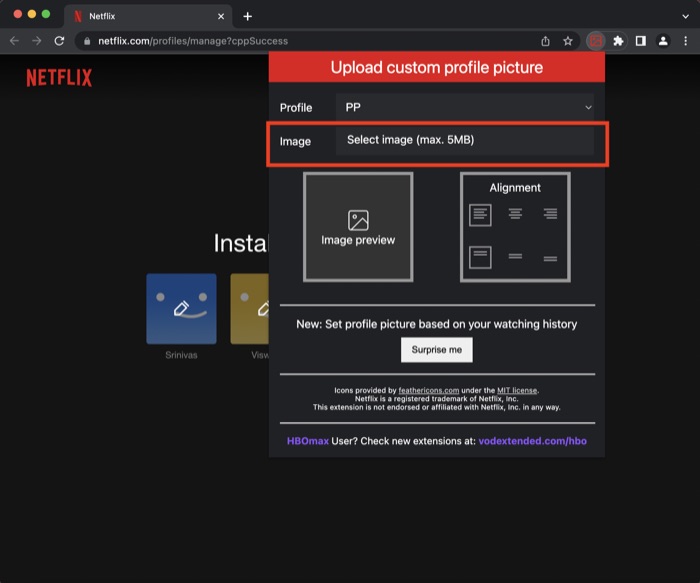
Alt: Panel de subida de imagen dentro de la extensión para elegir un avatar personalizado
Resultado esperado: En ese navegador Chrome verás tu avatar personalizado donde antes aparecía el avatar predeterminado. Otros dispositivos y navegadores seguirán mostrando la imagen oficial de Netflix.
Limitaciones y puntos clave:
- La imagen personalizada solo es visible en el navegador donde instalaste la extensión.
- Si desinstalas la extensión, la imagen personalizada dejará de mostrarse.
- GIFs pueden funcionar, pero la calidad y fluidez dependerán de la extensión; en muchos casos se recomienda usar una imagen estática para mejor claridad.
- Las actualizaciones de Netflix pueden romper la funcionalidad de la extensión temporalmente.
Comparación rápida: nativo vs extensión
- Sincronización entre dispositivos: nativo ✓, extensión ✗ (solo local).
- Posibilidad de usar tu propia foto: nativo ✗, extensión ✓.
- Soporte oficial de Netflix: nativo ✓, extensión ✗.
- Complejidad: nativo baja, extensión media.
Caja de datos relevantes
- Perfiles por cuenta: hasta 5.
- Visibilidad de una imagen personalizada desde extensión: solamente en el navegador con la extensión instalada.
- Compatibilidad principal para imagen personalizada: Google Chrome en PC/Mac.
Lista de verificación por roles
Usuario (final):
- ¿Quiero que el cambio se refleje en todos los dispositivos? Si sí, usa la opción nativa.
- ¿Quiero una foto o GIF propio y solo me importa verlo en mi navegador? Considera la extensión.
- ¿He elegido una imagen con buena resolución y recorte cuadrado?
Padre o tutor:
- Asegúrate de que el avatar sea apropiado si el perfil es para menores.
- Revisa controles familiares y restricciones de contenido.
Administrador de TI (computadoras compartidas):
- Evita instalar extensiones no verificadas en equipos corporativos.
- Documenta el uso de extensiones y determina políticas de seguridad.
Mini-metodología rápida para elegir la mejor opción
- Define tu objetivo: sincronización o personalización local.
- Si necesitas sincronización, utiliza los avatares oficiales en Netflix (Método A).
- Si necesitas una imagen propia solo en tu navegador, instala la extensión y prueba con una imagen estática primero.
- Comprueba en otro dispositivo para validar si se sincroniza o no.
- Mantén una copia de la imagen original y elimina la extensión si detectas problemas.
Cómo solucionar problemas comunes
Problema: No veo la imagen personalizada después de instalar la extensión.
Soluciones posibles:
- Asegúrate de haber iniciado sesión en Netflix y de seleccionar el perfil correcto en la extensión.
- Reinicia el navegador y limpia la caché si es necesario.
- Verifica si la extensión necesita permisos adicionales para ejecutarse en netflix.com.
- Si sigue sin funcionar, prueba desactivando otras extensiones que puedan interferir.
Problema: Quiero que el avatar personalizado se vea en mi televisor o móvil.
Explicación: No es posible con la mayoría de extensiones. Para que la imagen cambie en todos los dispositivos, usa la selección oficial de avatares desde la cuenta Netflix.
Contraejemplos: cuándo esta guía no funciona
- No podrás subir una foto propia desde la aplicación móvil ni desde la interfaz web de Netflix si lo que buscas es sincronización universal; la plataforma no lo permite.
- Si confías en una extensión desarrollada por terceros, su funcionamiento puede romperse después de una actualización de Netflix.
Riesgos y mitigaciones
Riesgo: Extensión maliciosa o con permisos excesivos. Mitigación: Instala solo extensiones con buena reputación, lee reseñas y revisa permisos antes de aceptar.
Riesgo: Dependencia de un tercero para una función crítica. Mitigación: Usa la opción nativa si necesitas fiabilidad y sincronización.
Compatibilidad y notas por dispositivo
- Google Chrome (PC/Mac): la opción de extensión suele funcionar aquí.
- Otros navegadores (Firefox, Edge, Safari): algunas extensiones pueden existir para ellos, pero la compatibilidad y disponibilidad varían.
- Aplicación móvil (Android/iOS): no permite subir imágenes propias; solo avatares oficiales.
- Smart TV y consolas: muestran el avatar guardado en la cuenta; no aplican extensiones.
Preguntas frecuentes
¿Puedo poner mi propia foto en el perfil de Netflix?
Sí: puedes hacerlo de forma local en Google Chrome mediante una extensión que sustituya el avatar en la interfaz del navegador. Si quieres que la foto se sincronice en todos tus dispositivos, actualmente Netflix no permite subir imágenes propias salvo usar los avatares oficiales.
¿Si quito la extensión se borra la foto personalizada?
Sí. Al desinstalar la extensión, la imagen personalizada deja de mostrarse porque la extensión es la que la inyecta en tu navegador.
¿Puedo cambiar el avatar personalizado desde el móvil?
No desde la aplicación móvil; para imágenes personalizadas mediante extensión necesitas un navegador en PC/Mac con la extensión instalada.
¿Puedo usar un GIF como foto de perfil?
Depende de la extensión. Muchas permiten GIFs, pero la calidad y la animación pueden verse afectadas. Para mayor claridad y menor consumo, se recomienda una imagen estática.
¿Cómo puedo ver Netflix con amigos?
Netflix no ofrece oficialmente una función integrada para ver contenido sincronizado entre cuentas, pero existen servicios de terceros que permiten ver películas y series de forma sincronizada entre amigos. Consulta guías específicas sobre “ver Netflix con amigos” para opciones y recomendaciones.
¿Cómo cambio mi icono en Netflix paso a paso?
- Entra en netflix.com desde un navegador.
- Haz clic en Administrar perfiles (icono de lápiz).
- Selecciona el perfil, elige un avatar entre las opciones y guarda.
Criterios de aceptación
- La imagen seleccionada mediante la opción nativa se muestra en la lista de perfiles en la app y otros dispositivos.
- La imagen personalizada mediante extensión se muestra correctamente en Chrome tras seleccionar el perfil y la imagen en la interfaz de la extensión.
Buenas prácticas y seguridad
- Usa imágenes que no contengan información sensible.
- Evita instalar extensiones de fuentes desconocidas en equipos compartidos.
- Si gestionas perfiles de menores, revisa la imagen y la configuración de control parental.
Glosario (una línea)
Perfil: cuenta secundaria dentro de una suscripción de Netflix que mantiene historial y recomendaciones independientes.
Resumen final
Puedes cambiar la foto de perfil en Netflix de dos maneras: usando los avatares oficiales para sincronización en todos tus dispositivos, o instalando una extensión en Google Chrome para ver una imagen o GIF personalizado localmente. La primera opción es la más fiable y recomendada si quieres coherencia entre dispositivos; la segunda opción te da flexibilidad visual solo en el navegador donde la instales.
Si probaste la extensión, cuéntanos en los comentarios cómo quedó tu foto y si tus amigos notaron el cambio.
Sugerencia breve para redes (anuncio)
Cambia tu avatar de Netflix en segundos: usa las opciones oficiales para sincronizarlo en todos tus dispositivos o instala una extensión en Chrome para poner una foto o GIF propio (visible solo en ese navegador).
Materiales similares

Podman en Debian 11: instalación y uso
Apt-pinning en Debian: guía práctica

OptiScaler: inyectar FSR 4 en casi cualquier juego
Dansguardian + Squid NTLM en Debian Etch

Arreglar error de instalación Android en SD
